Güçlü bir araç olan OBS Studio ile Windows veya macOS kullanıyor olmanız fark etmeden yüksek kaliteli görüntü ve ekran kayıtları oluşturabilirsiniz. Bu ücretsiz program yalnızca Apple kullanıcıları için değil; Windows kullanıcıları da burada kayıt ihtiyaçları için ideal bir çözüm buluyor. Gelin birlikte OBS Studio'nun temel işlevlerini ve etkili kullanımını keşfedelim, böylece videolarınızı zahmetsizce oluşturup iMovie'de düzenleyebilirsiniz.
Önemli Noktalar
- OBS Studio, hem Windows hem de macOS için uygun olan ücretsiz ve çok yönlü bir kayıt programıdır.
- Ekran kaydına başlamak için yalnızca bir sahne ve bir kaynak seçmeniz yeterlidir.
- Kullanıcı arayüzü sezgisel ve hızlı ayarlamalar yapmanıza olanak tanır.
- Ses ayarları, kayıtlarınızın kalitesini sağlamak için önemlidir.
- Kayıt sırasında ekranın tamamını kaydetmek yerine belirli pencereleri de kaydedebilirsiniz.
Aşama Aşama Kılavuz
Kurulum ve İlk Genel Bakış
Öncelikle OBS Studio'yu bilgisayarınıza kurmalısınız. Kurulumdan sonra size işlevler ve olanaklar hakkında genel bir bakış sunan standart bir görünüm sunulacak. İlk kayıtlarınız için ihtiyaç duyduğunuz her şeyi burada bulacaksınız.
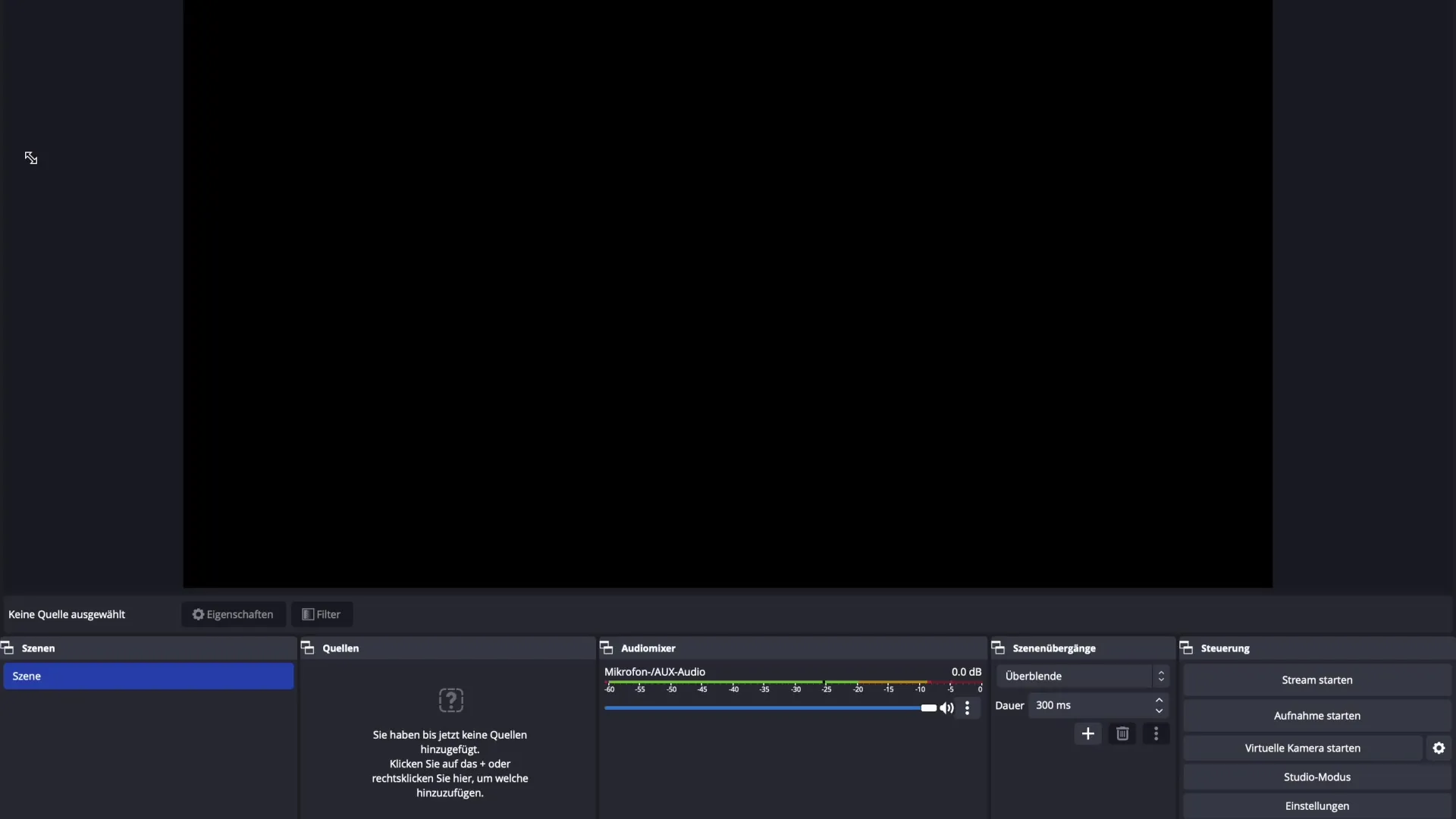
Bir Sahne Seçmek
OBS ile başlamanız için öncelikle bir sahne seçmeniz gerekiyor. Bu, OBS'yi açtığınızda varsayılan olarak oluşturulur. Sahne, kaynaklarınızı organize etmek ve kayıtlarınız için farklı düzenler oluşturmak adına kritiktir.
Bir Kaynak Eklemek
Şimdi bir kaynak ekleme zamanı. Burada, bir ekran kaydı, ses kaydı veya medya kaydı yapmak isteyip istemediğinizi seçebilirsiniz. Ekran kaydı seçmek isterseniz, "Tamam" butonuna basmanız yeterli ve OBS ekranınızı kaydetmeye başlayacak.
Ekran Paylaşımı ve Ayarlama
Ekran kaydını başlattığınızda, daha fazla ayar yapmanız gerekebilir. Kaydın çalıştığını ve masaüstünüzün doğru şekilde gösterildiğini kontrol edin. Ekranın ne kadarının kaydedildiğine dikkat edin. Ayrıca, kaydın boyutunu ayarlayarak her şeyin doğru bir şekilde görünmesini sağlayabilirsiniz.
Ses Ayarlarını Optimize Etme
Ses kalitesi, ekran kayıtları için önemli bir unsurdur. Ses seviyesini ayarlama ve mikrofonun aşırı ses yapmadığından emin olma imkanınız var. İstenmeyen sesleri kapatmak, kaydınızı optimize etmenize yardımcı olur.
Kalite Ayarları Yapma
OBS'nin ayarlarında kayıtlarınızın kalitesini de ayarlayabilirsiniz. 30 FPS veya 60 FPS ile mi kayıt yapmak istediğinize karar verin; 1920 x 1080 çözünürlüğü, çoğu içerik için iyi bir seçimdir. Birçok ayar zaten optimal bir şekilde önceden ayarlanmıştır, böylece temelleri doğrudan kullanabilirsiniz.
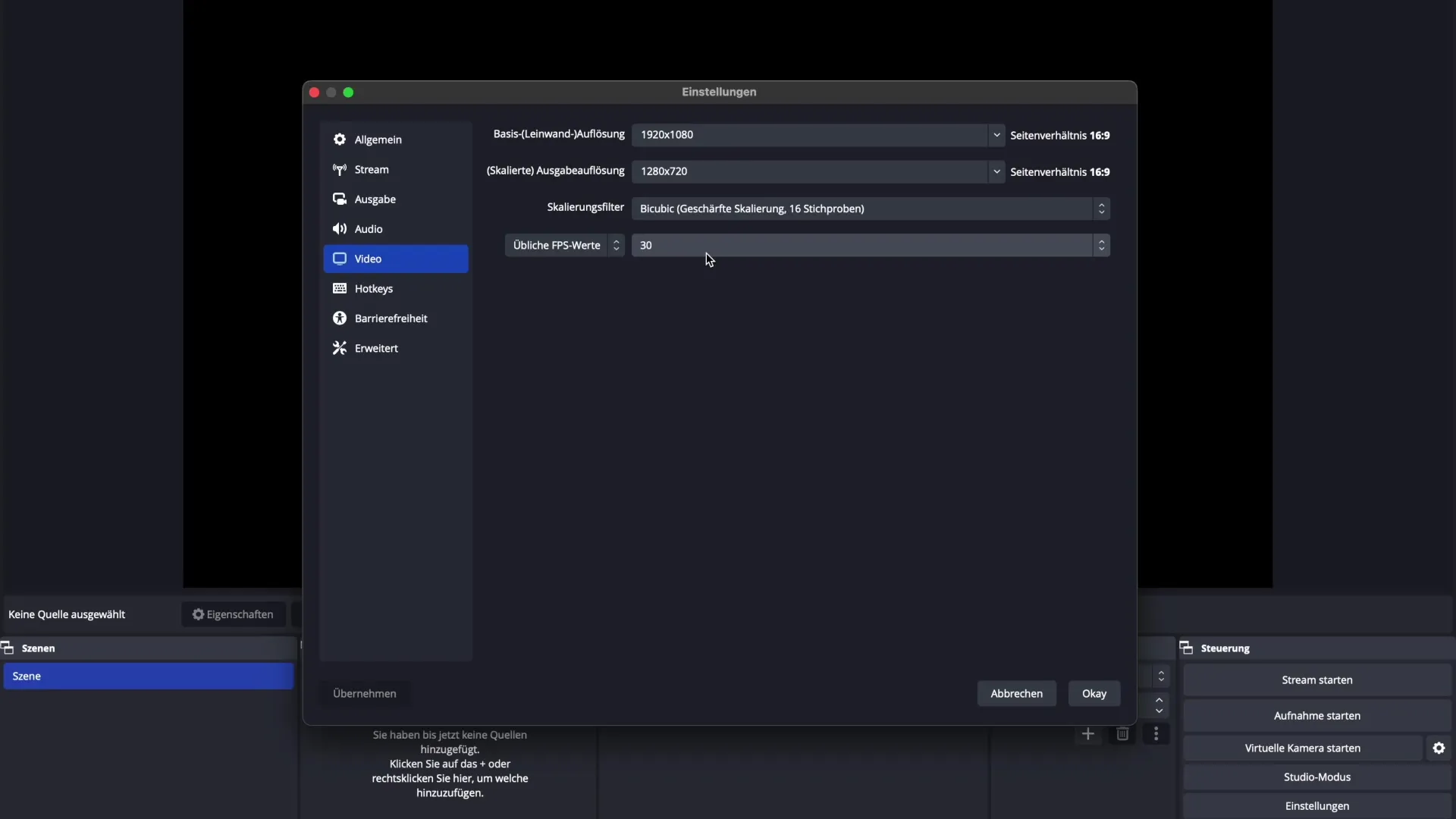
Kayıtları Başlatma ve Durdurma
Her şey ayarlandığında ve ayarlardan memnun kaldığınızda, kaydı başlatabilirsiniz. "Kaydı Başlat" butonuna basmanız yeterlidir. İşiniz bittiğinde, "Kaydı Durdur" butonuna basın. Artık ilk ekran kaydınızı oluşturmuş oldunuz.
Yardım ve Problemler
Herhangi bir noktada takılırsanız, destek aramaktan çekinmeyin. OBS Studio sezgisel bir programdır ancak bazen biraz yardım almak faydalı olabilir. Ayrıca bir Zoom konferansı düzenleyebilir ve birisi size sorununuz varsa doğrudan yardımcı olabilir.
İleri Düzey Kullanım
OBS Studio'ya başladığınızda, tüm işlevlere ihtiyaç duymayabilirsiniz. Program, özellikle canlı yayınlar için kullanılabilecek birçok seçenek sunar, örneğin kısayol tuşları veya birden fazla sahne. Ancak basit video kayıtları için genellikle bu gerekli değildir.
Özet - Yüksek Kaliteli Kayıtlar İçin OBS Studio'ya Tam Bir Kılavuz
Artık OBS Studio'yu nasıl indireceğinizi, bir sahne seçeceğinizi, bir kaynak ekleyeceğinizi ve ilk kayıtlarınıza nasıl başlayacağınızı öğrendiniz. Ayarlarınızı düzeltmek, videolarınızın en yüksek kalitede olmasını sağlayacaktır. Yazılımı keşfetmekten ve sayısız işlevlerini denemekten çekinmeyin.
Sıkça Sorulan Sorular
OBS Studio nedir?OBS Studio, Windows ve macOS için kullanılabilen ücretsiz bir ekran ve kayıt yazılımıdır.
OBS'de bir ekran kaydı nasıl eklerim?Bir sahnede yeni bir kaynak oluşturarak ve "Ekran Kaydı" seçeneğini seçerek bir ekran kaydı ekleyebilirsiniz.
Ses kalitemi OBS'de nasıl ayarlayabilirim?Aşırı sesleri önlemek için ses ayarlarında ses seviyesini ve mikrofonu ayarlayabilirsiniz.
Hangi kayıt formatını seçmeliyim?Çoğu uygulama için 30 veya 60 FPS ile 1920 x 1080 çözünürlük uygundur.
OBS ile ilgili bir problemim varsa ne yapmalıyım?Bir Zoom konferansı düzenleyerek veya forumlarda çözümler arayarak destek alabilirsiniz.


